Índice de la página
Cómo quitar el sonido original del vídeo para Windows y macOS
Cómo quitar el audio original de un vídeo en línea
Cómo separar el sonido del vídeo para Android e iOS
Conclusión
Preguntas frecuentes sobre cómo quitar el sonido original del vídeo
Tanto si eres un editor de vídeo profesional como un aficionado a la edición de vídeo, puede que te encuentres con algunas situaciones al editar tus vídeos, como vídeos de YouTube o vídeos de TikTok, y quieras saber cómo quitar el sonido original del vídeo. Por lo tanto, este pasaje te presentará 6 métodos útiles para quitar el audio de los vídeos.
Hemos hecho algunas pruebas y te proporcionaremos los métodos más completos, que incluyen ser compatibles con dispositivos Windows, macOS, Android e iOS. Puedes leer la siguiente tabla, que puede serte útil para elegir el más adecuado para ti.
| Métodos | Eficacia | Dificultad |
| EaseUS VideoKit | Alta | Superfácil |
| VLC | Medio | Moderado |
| VEED | Medio | Fácil |
| Eliminador de audio | Alta | Moderado |
| Clideo | Medio | Moderado |
| InShot | Alta | Fácil |
Cómo quitar el sonido original del vídeo para Windows y macOS
Esta parte te mostrará dos métodos para eliminar el audio original de un vídeo, y ambos están disponibles para usuarios de Windows y macOS. Aquí tienes una lista rápida de las dos formas.
Ahora puedes comprobar los siguientes métodos.
1. EaseUS VideoKit
En primer lugar, te recomendamos que utilices una herramienta de edición de vídeo de escritorio: EaseUS VideoKit. Es un excelente editor de vídeo que permite a los usuarios editar sus vídeos libremente como quieran. Puedes utilizar este editor de vídeo con efectos especiales para recortar, cortar o añadir efectos a tus vídeos. Además, también es un eliminador de voces de alta calidad para usuarios de Windows y macOS.

Y lo que es más importante, puede ayudarte a eliminar el sonido de un vídeo sin comprometer ninguna cualidad. Tanto si quieres eliminar el audio original de vídeos de YouTube como de TikTok, puedes conseguirlo con éxito. Así que si quieres encontrar un editor de vídeo gratuito sin marcas de agua que sea adecuado para principiantes y profesionales, entonces EaseUS VideoKit es una opción imperdible que debes tener en cuenta.
Por el contrario, si buscas una herramienta de separación de música online, entonces no puedes perderte EaseUS Online Vocal Remover. Es un eliminador de voces completamente gratuito para MP3, WAV, AAC, AIFF, M4A, FLAC y más formatos, para que puedas tener una experiencia de eliminación de voces sin preocupaciones.
Aquí tienes algunos pasos detallados para que los aprendas.
Paso 1. Descarga e inicia el software EaseUS VideoKit, y haz clic en la función Editor de Vídeo.

Paso 2. Luego tienes que elegir Añadir Archivos para abrir el vídeo que quieres cambiar.
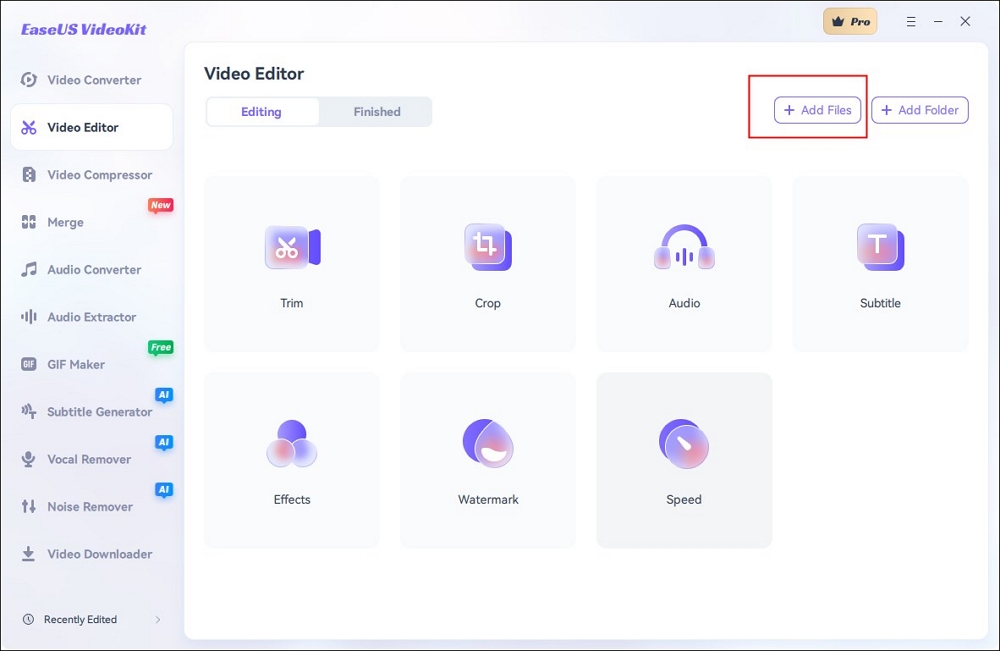
Paso 3. Después, puedes hacer clic en el icono de Audio.
Paso 4. En la sección Audio, arrastra la barra de Volumen hasta cero, y haz clic en la opción Guardar.
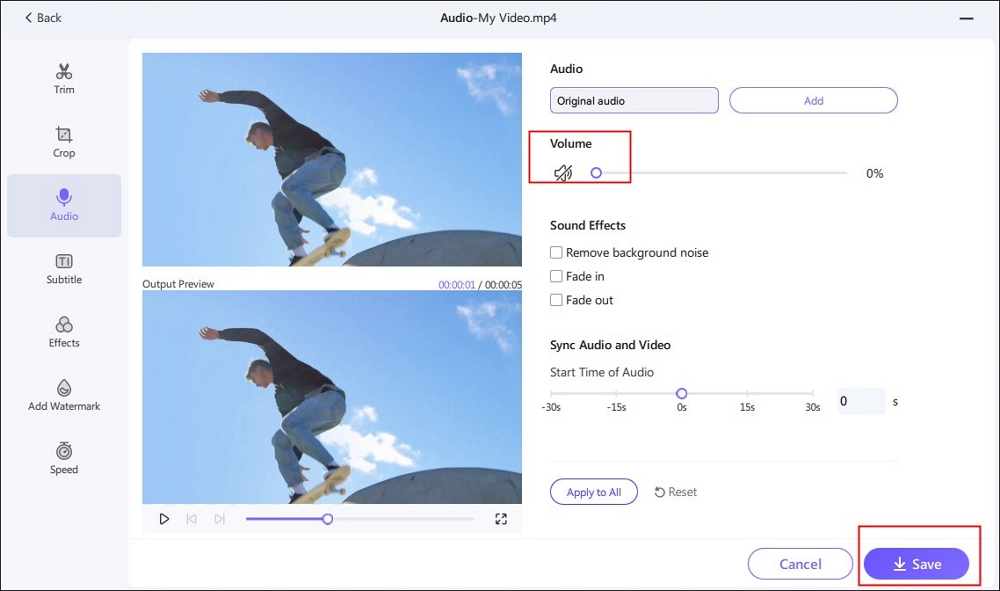
Paso 5. Y luego, puedes exportar libremente el archivo de vídeo eligiendo diferentes resoluciones, calidades, formatos, codificadores y velocidades de fotogramas a tu gusto.
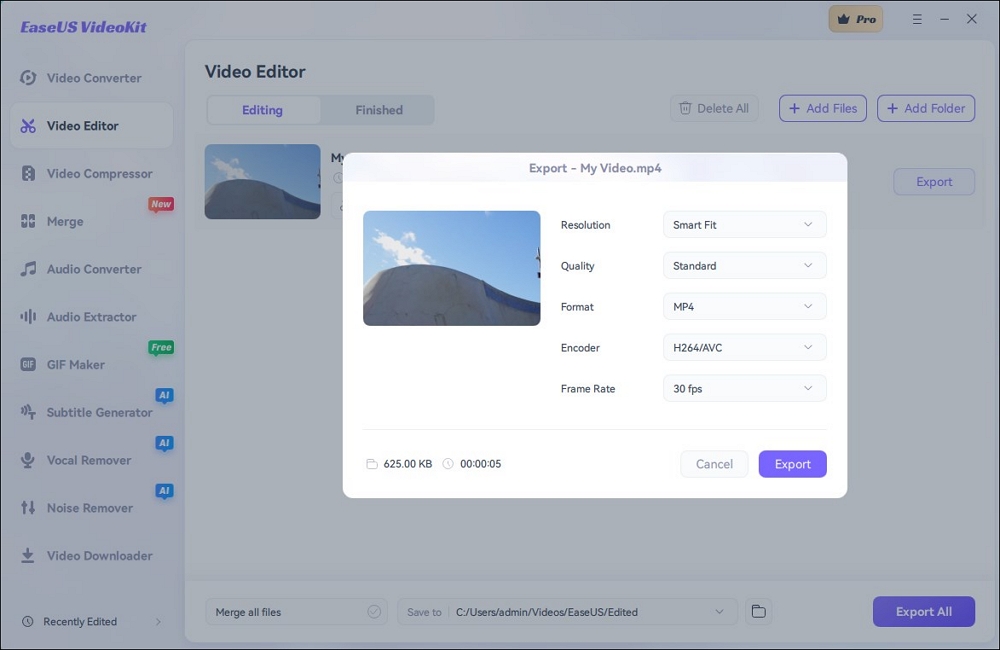
Puede que te interese el siguiente artículo.
2. VLC
El segundo método que sugerimos es utilizar un excelente reproductor multimedia de código abierto: VLC. La mayoría de los archivos multimedia, así como DVD, CD de audio, VCD y varios protocolos de streaming, pueden reproducirse a través del marco y reproductor multimedia gratuito y de código abierto multiplataforma VLC. Utilizando este reproductor multimedia gratuito, puedes separar con éxito el audio original de los vídeos sin perder calidad.

Aquí tienes algunos pasos para que aprendas.
Paso 1. Abre el reproductor multimedia VLC. Elige Medios y Convertir/Guardar.

Paso 2. Haz clic en el botón Añadir Archivos.

Paso 3. Verás el icono de una llave inglesa. Elígelo.
![]()
Paso 4. Elige la opción Códec de audio, escribe el nombre del nuevo archivo en la barra de nombre del perfil que quieras crear y haz clic en Iniciar.

Paso 5. Haz clic en Examinar y elige el archivo de destino que quieras guardar. Elige Inicio.

Después de seguir los pasos anteriores, se cree que ya dominas cómo eliminar el sonido original de los vídeos. Ahora puedes probarlo.
Cómo quitar el audio original de un vídeo en línea
La segunda parte te mostrará otros métodos para silenciar el audio original mediante funciones de edición a través de algunas herramientas de edición de vídeo online. Aquí tienes una navegación rápida por los tres métodos. Puedes comprobarlos de la siguiente manera.
1. VEED
El primer editor de vídeo online que te ofrecemos es utilizar VEED. El editor de vídeo online puede importar y editar libremente tus vídeos de YouTube. También permite crear efectos de transición. También puedes añadir narración a los vídeos después de eliminar el audio del MP4. Además, este eliminador de música de vídeo online admite funciones de texto a voz. Esto también lo convierte en una gran opción para los editores de vídeo.

Paso 1. Entra en la página web de VEED: www.veed.io/tools/remove-audio-from-video
Paso 2. Selecciona la opción Subir tus vídeos de YouTube .
Paso 3. Una vez procesado tu vídeo, aparecerá una señal de Altavoz.
Paso 4. Reduce la barra de volumen hasta cero.
![]()
Si necesitas un tutorial más detallado, aquí tienes un vídeo de YouTube, que puede serte útil para entenderlo.
2. AudioRemover
La segunda herramienta online para eliminar el audio original de los vídeos es AudioRemover. Puedes eliminar el audio utilizando este servicio gratuito sin necesidad de recodificar los vídeos. Con un navegador web que funcione con Windows y macOS, se puede eliminar el audio online de los vídeos. Utilizando esta herramienta online, puedes eliminar el audio de un MP4. Tanto la duración del vídeo como tu velocidad de banda ancha afectan a la rapidez con la que se suben los archivos. Pero sólo puede subir archivos de hasta 500 MB de tamaño si silencias un vídeo.
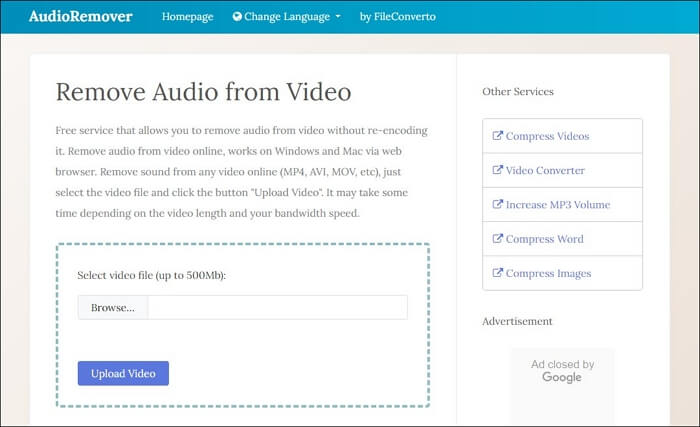
Aquí tienes algunas acciones que puedes seguir:
Paso 1. Ve al sitio web de AudioRemover en www.audioremover.com.
Paso 2. Selecciona el archivo de vídeo que deseas editar haciendo clic en la opción Examinar.
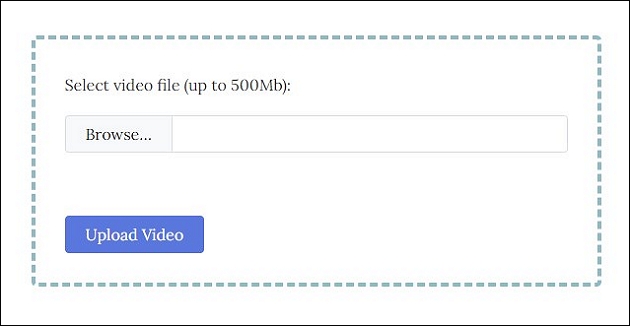
Paso 3. Haz clic en el botón azul Subir vídeo.
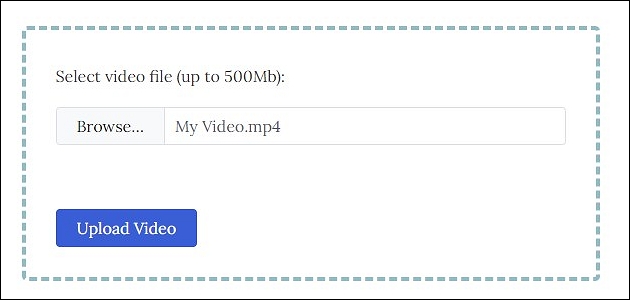
Paso 4. Selecciona Descargar archivo tras un breve retardo.
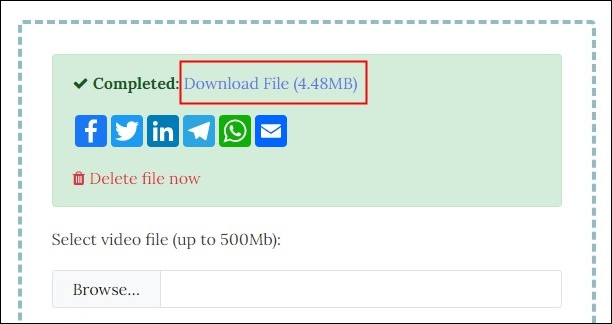
Si quieres saber cómo eliminar el audio de los vídeos de TikTok, aquí tienes un pasaje que puede serte útil.
3. Clideo
El tercer editor de vídeo online que recomendamos es Clideo. También es una herramienta de edición de vídeo online perfecta; los usuarios pueden utilizarla para eliminar el audio de los vídeos de YouTube online. La herramienta Silenciar Vídeo admite todo tipo de formatos de vídeo, como MP4, AVI, WMV y MOV. Por lo tanto, si quieres eliminar la música de los vídeos de YouTube, es una buena opción que puedes elegir.
Algunos pasos detallados son los siguientes.
Paso 1. Haz clic en el botón Elegir archivo, y sube el archivo de vídeo que quieras cambiar.
Paso 2. Espera unos segundos para procesar tu archivo de vídeo.
Paso 3. Entonces obtendrás un nuevo vídeo sin ningún archivo de audio y guárdalo.
Puede que te interese lo siguiente:
Cómo separar el sonido del vídeo para Android e iOS
Esta parte te mostrará otro método para eliminar el audio original de los vídeos en teléfonos móviles. Consiste en descargar una popular aplicación de edición de vídeo: InShot. Es un potente editor y creador de vídeo todo en uno con capacidades para profesionales, compatible tanto con Android como con iOS. Añade desenfoque de fondo, música, texto, cámara lenta sedosa, collages de vídeo, efectos de transición, ¡y mucho más a tus vídeos!

InShot es una herramienta de edición fácil de usar que facilita la creación de vlogs y su promoción en plataformas como Facebook, WhatsApp, Instagram, TikTok y YouTube. InShot también funciona como editor de collages y fotos. Edita fotos y selfies, elimina fondos, añade filtros, ajusta el HSL, etc.
- Enlace de descarga
- Google Play: https://play.google.com/store/apps/details?id=com.camerasideas.instashot&hl=en&gl=US
- Apple Store: https://apps.apple.com/us/app/inshot-video-editor/id997362197
En el siguiente vídeo encontrarás algunos tutoriales detallados, que puedes ver según el horario.
- 0:58 - Introducción
- 1:00 - Borrar volumen
- 1:30 - Añadir música
- 2:30 - Borrar audio
Puedes compartir este pasaje en tus redes sociales para que más gente sepa cómo eliminar el sonido original de un vídeo.
Conclusión
En una palabra, este pasaje te ha proporcionado seis métodos útiles para saber cómo eliminar el sonido original de un vídeo mediante algunos editores de vídeo de escritorio, online y para móvil, con pasos detallados y algunos vídeos útiles de YouTube. Por último, en términos de eficacia, aplicabilidad y nivel de dificultad, se sugiere que elijas uno de los mejores editores de vídeo: EaseUS VideoKit. O si buscas una herramienta online para separar voces de la música gratis, no te pierdas este eliminador de voces online.
Ahora, puedes hacer clic en el botón para descargar el software o visitar el sitio web que te ayudará a solucionar este problema.
Preguntas frecuentes sobre cómo quitar el sonido original del vídeo
Después de conocer los métodos anteriores para enseñar a los usuarios cómo eliminar el sonido original de un vídeo, aquí tienes otras cuestiones relacionadas para que te informes.
1. ¿Cómo quito el sonido de un vídeo pero conservo la voz?
Si quieres mantener la voz pero eliminar la música de fondo, puedes hacerlo con Audacity. El software de edición de audio multiplataforma Audacity es de código abierto y gratuito. Sólo oirás la voz cuando esté en modo Reducción Vocal y Aislamiento. A continuación, examinaremos el funcionamiento de Audacity.
2. ¿Puedes eliminar el ruido de fondo?
La herramienta de limpieza de audio con un clic de EaseUS VideoKit se puede utilizar para eliminar cualquier sonido extraño de tu archivo. En tu oficina doméstica, donde a veces no puedes controlar todos los sonidos que capta tu micrófono, es ideal para editar grabaciones.
3. ¿Puedes limpiar el audio en Audacity?
Con Audacity puedes acortar archivos, eliminar ruidos de fondo, editar silencios, cambiar el volumen y mucho más.


